Win11CMD重置网络设置教程
时间:2025-09-25 10:53:45 359浏览 收藏
小伙伴们对文章编程感兴趣吗?是否正在学习相关知识点?如果是,那么本文《Win11用CMD重置网络设置方法》,就很适合你,本篇文章讲解的知识点主要包括。在之后的文章中也会多多分享相关知识点,希望对大家的知识积累有所帮助!
通过管理员命令提示符执行netsh winsock reset可重置Winsock目录,解决应用无法联网问题;2. 运行netsh int ip reset重建TCP/IP协议栈,修复网络配置损坏;3. 使用ipconfig /flushdns清除错误DNS缓存;4. 执行ipconfig /release和/renew释放并获取新IP地址,解决IP冲突;5. 输入ipconfig /registerdns重新注册DNS名称记录,确保局域网正常通信。
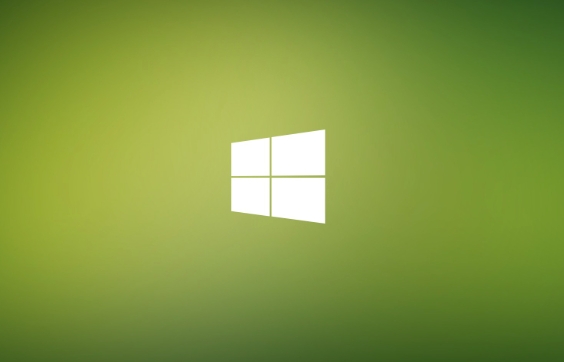
如果您的Windows 11设备出现无法连接网络、DNS解析失败或IP地址冲突等问题,可能是由于网络配置损坏或协议栈异常导致。通过命令提示符执行特定命令可以深度修复这些问题。
本文运行环境:联想小新Pro 16,Windows 11 家庭中文版
一、使用netsh winsock reset重置Winsock目录
Winsock目录存储了应用程序与网络通信的配置信息,当其被恶意软件修改或配置错误时,会导致浏览器无法打开网页或应用连不上网络。执行该命令可将Winsock目录恢复为默认状态。
1、按下Win + R组合键打开“运行”窗口。
2、输入cmd并按回车键,以管理员身份运行命令提示符(建议右键选择“以管理员身份运行”)。
3、在命令提示符中输入以下命令并按回车:netsh winsock reset。
4、等待系统提示“成功重置Winsock目录”,然后关闭窗口。
二、重置TCP/IP协议栈
TCP/IP协议是网络通信的基础,若其配置被篡改或损坏,可能导致无法获取IP地址或网络间歇性中断。使用netsh int ip reset命令可重建TCP/IP协议配置。
1、以管理员权限打开命令提示符。
2、输入命令netsh int ip reset并按回车执行。
3、系统会生成一个重置日志文件,默认路径为c:\resetlog.txt,可用于排查执行过程中的问题。
4、待提示“重置完成”后,继续下一步操作。
三、刷新DNS缓存
DNS缓存用于加快域名解析速度,但过期或错误的缓存可能导致访问网站跳转到错误页面或无法加载。执行清除命令可强制系统重新获取最新DNS记录。
1、在管理员命令提示符中输入ipconfig /flushdns并按回车。
2、系统将返回“已成功刷新DNS解析缓存”的确认信息。
四、释放与更新IP地址
当设备获取到无效IP地址或发生IP冲突时,可通过释放当前IP并重新向路由器请求新的IP地址来解决连接问题。
1、在命令提示符中依次执行以下命令:
ipconfig /release —— 释放当前IP地址。
ipconfig /renew —— 向DHCP服务器请求新IP地址。
2、等待命令执行完毕,确认新的IP地址已正确分配。
五、注册DNS名称记录
该步骤确保本机的主机名和IP地址能正确注册到本地网络的DNS服务器中,尤其适用于企业网络或局域网共享场景。
1、在命令提示符中输入ipconfig /registerdns并按回车。
2、系统将尝试立即更新DNS注册信息,并返回相应结果。
以上就是《Win11CMD重置网络设置教程》的详细内容,更多关于ipconfig,netsh,win11,cmd,网络重置的资料请关注golang学习网公众号!
-
501 收藏
-
501 收藏
-
501 收藏
-
501 收藏
-
501 收藏
-
389 收藏
-
491 收藏
-
292 收藏
-
447 收藏
-
342 收藏
-
235 收藏
-
109 收藏
-
379 收藏
-
455 收藏
-
320 收藏
-
129 收藏
-
269 收藏
-

- 前端进阶之JavaScript设计模式
- 设计模式是开发人员在软件开发过程中面临一般问题时的解决方案,代表了最佳的实践。本课程的主打内容包括JS常见设计模式以及具体应用场景,打造一站式知识长龙服务,适合有JS基础的同学学习。
- 立即学习 543次学习
-

- GO语言核心编程课程
- 本课程采用真实案例,全面具体可落地,从理论到实践,一步一步将GO核心编程技术、编程思想、底层实现融会贯通,使学习者贴近时代脉搏,做IT互联网时代的弄潮儿。
- 立即学习 516次学习
-

- 简单聊聊mysql8与网络通信
- 如有问题加微信:Le-studyg;在课程中,我们将首先介绍MySQL8的新特性,包括性能优化、安全增强、新数据类型等,帮助学生快速熟悉MySQL8的最新功能。接着,我们将深入解析MySQL的网络通信机制,包括协议、连接管理、数据传输等,让
- 立即学习 500次学习
-

- JavaScript正则表达式基础与实战
- 在任何一门编程语言中,正则表达式,都是一项重要的知识,它提供了高效的字符串匹配与捕获机制,可以极大的简化程序设计。
- 立即学习 487次学习
-

- 从零制作响应式网站—Grid布局
- 本系列教程将展示从零制作一个假想的网络科技公司官网,分为导航,轮播,关于我们,成功案例,服务流程,团队介绍,数据部分,公司动态,底部信息等内容区块。网站整体采用CSSGrid布局,支持响应式,有流畅过渡和展现动画。
- 立即学习 485次学习
